Определение функции в диапазоне.
ОБЩИЕ СВЕДЕНИЯ О ППП MATHCAD
Рабочий лист Mathcad позволяет объединять уравнения, текст и графику. Это облегчает наблюдение за более сложными вычислениями и позволяет представить результаты в двух или трехмерных графиках.
После создания документа можно совместно использовать работу с другими программами и выводить на печать информацию точно так, как она отображена на экране.
Основа Mathcad – полноэкранный числовой и символический калькулятор. Это пустая рабочая область, которая появляется на экране монитора, когда открывается новый Mathcad документ. Чтобы использовать Mathcad как калькулятор, необходимо напечатать арифметическое выражение, а затем – знак равенства:
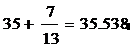
Кроме обычных для Windows- приложений панелей Стандартная и Форматирования, рабочий экран Mathcad содержит математическую панель (палитру). С помощью кнопок математической панели можно выводить на экран отдельные математические панельки, которые включают большинство математических операций.

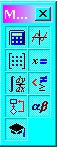
1 Арифметическая панель
2 Панель векторов и матриц
3 Панель вычислений
4 Панель программирования
5 Панель символьных вычислений
6 Панель графики
7 Панель знаков
8 Панель отношений и логики
9Панель греческого алфавита
|
|
|
Использование математических панелей позволяет просто формировать и вычислять самые разнообразные математические выражения:
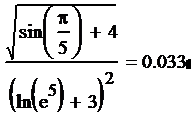
Mathcad позволяет работать с матрицами, выполняет операции с комплексными числами и все математические операции, которые необходимы в инженерных расчетах. Ниже приведено несколько характерных примеров:
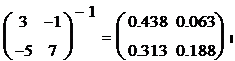
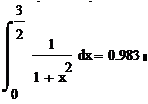
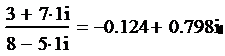
Иногда необходимо видеть точные ответы, выраженные в виде обыкновенных дробей и радикалов вместо десятичных чисел. В Панели отношений и логики имеется “символический знак равенства”  для получения точных ответов. Например:
для получения точных ответов. Например:

Если необходимо оценить выражение для многих различных операций, требуется определить собственные переменные и функции.
ОСОБЕННОСТИ СОЗДАНИЯ ОСНОВНЫХ МАТЕМАТИЧЕСКИХ СТРУКТУР
В этом разделе рассмотрены основные принципы и правила написания программ в ППП Mathcad.
Каждое уравнение Mathcad, текстовый параграф или график на рабочем листе – отдельный объект, названный областью. Можно выбирать одиночную область, щелкая указателем мышки на математическое выражение или текст в вашем рабочем листе. Область высвечивается с помощью тонкого прямоугольника. Если переместить курсор на одну из граней этого прямоугольника, курсор изменяется на маленькую руку, которая позволяет перемещать данную область. Если нажимать кнопку мыши внутри математической области, видны синие линии выбора, которые показывают выбранную часть математического выражения. Если нажать внутри текстовой области, то будут видны черные рамки в каждом углу и середине каждой линии. Эти рамки позволяют изменять размеры текстовых областей, которые можно создавать в документе.
|
|
|
Палитры математических операторов позволяют формировать математические выражения Mathcad. Место записи математического выражения необходимо отметить левой клавишей мыши (появится красное перекрестие). Затем с помощью клавиатуры и операторов математических панелей записать нужное математическое выражение. Так как Mathcad является полноценным Windows-приложением, то работа в нем не отличается от остальных приложений.
Определение переменных.
Часто необходимо определять переменные, которые можно использовать в последующих вычислениях. Если в рабочей области напечатать двоеточие [:] или нажать клавишу присвоения на Арифметической Палитре, на дисплее появится знак “: =”. Допустим, необходимо определить площадь круга для различных значений радиуса. Пусть переменная rзадает конкретное значение:
|
|
|

При вычислении площади получим числовой ответ:
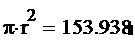
Если требуется вычислить площадь круга при другом значении радиуса, можно заменить значение7на нужное число, и нажать кнопку мыши снаружи области определения. Появится новое значение площади. Это – “ЖИВАЯ МАТЕМАТИКА” в действии.
Определение функции.
Удобно определять функцию площади, например:
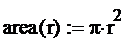
и затем использовать в разных местах рабочего документа.
Также возможно формировать связанные функции. Например, сторона квадрата с той же самой площадью, как и у круга, радиусом r:

Синтаксис, используемый для определения функции в Mathcad, приведен ниже. Пусть имеем функцию

Вычислим значение функции f(3):

Можно определить другую функцию через f(x):

Когда имеются какие-либо переменные, Mathcad немедленно повторно вычисляет функцию.


В Mathcad есть возможность производить арифметические действия, используя встроенные функции и математические операторы.
|
|
|
Список встроенных функций Mathcad находится в меню Вставка (Insert), команда Функция (Function). Равнозначное действие – Функциональная клавиша Вставка функции на инструментальной панели. 
Можно также вести имя любой встроенной функции с клавиатуры. Например:

Значение числа отображаемых знаков после запятой можно изменять командой Число (Number) из меню Формата (Format).
Определение функции в диапазоне.
Часто на практике возникает потребность в определении дискретных значений переменных и функций, лежащих в определенном диапазоне. Оператор диапазона “..”
может быть введен с помощью кнопки Range Variable, которая находится в Матричной Палитре: 
Можно теперь использовать переменную диапазона, как и любую другую переменную. Mathcad создает таблицу вывода – вертикальный ряд позиций, которые содержат числа. Выводить данные в виде таблицы можно, если напечатать с клавиатуры z= , f(z)=и так далее.

В этом примере кроме начального и конечного значения (-6,2) диапазона для переменной z,задано значение, идущее после начального (-4).
Дата добавления: 2018-06-01; просмотров: 269; Мы поможем в написании вашей работы! |

Мы поможем в написании ваших работ!
